EVET! Netgear Nighthawk, Comcast tarafından Xfinity ile çalışıyor. Netgear Nighthawk'ın Xfinity Internet servis sağlayıcısı ile nasıl çalıştığını merak ediyorsanız, doğru yere geldiniz.
Bu makale, farklı Netgear Nighthawk modelleriyle seçeneklerinizi ve Xfinity hizmetiyle çalışmak için her seçeneğin nasıl ayarlanacağını açıklayacaktır.
Muhtemelen bildiğiniz gibi, XFinity ve ağ ekipmanı söz konusu olduğunda iki seçenek var. Xfinity sinyali ile uyumlu olması koşuluyla, ekipmanlarını aylık birkaç dolar karşılığında kiralayabilir veya kendi ekipmanınızı kullanabilirsiniz.
Kirayı tercih ederseniz, büyük olasılıkla bir XFI ağ geçidi, modemi, yönlendiriciyi içeren bir kombo birimi ve hepsini tek bir kutuda değiştireceksiniz.
Bu, tüm rolleri doldurmak için bu kombo ünitesini kendi veya ayrı cihazlarınızla değiştirmeniz gerektiği anlamına gelir.
Netgear Nighthawk, hem Wi-Fi yönlendiricileri hem de Wi-Fi yönlendirici/modem kombo ünitelerini içeren bir ürün grubudur.
Ayrıca, bir XFI ağ geçidi kiralamaya devam etmeyi ve daha iyi Wi-Fi kapsamı ve hızları için karışıma bir Netgear Nighthawk eklemeyi planlıyorsanız da göstereceğiz.
Ekipmanınızı tamamen kullanmak istiyorsanız, metnin uygun bölümüne atlayın.

XFI Wi-Fi Yönlendirici yerine Netgear Nighthawk Yönlendirici kullanmak istiyorsanız
Bunun çalışması için, XFI ağ geçidine yerleşik bir Wi-Fi yönlendiricisini devre dışı bırakmanız ve bunun yerine Netgear Nighthawk yönlendiricisini kullanmanız gerekecektir.
Netgear Nighthawk'a geçmek için, XFI yönlendiricisini köprü moduna geçirmeniz ve hem 2,4 GHz hem de 5 GHz bandını devre dışı bırakmanız gerekir.
Bunu yaptıktan sonra, Netgear Nighthawk'ı XFI ağ geçidine bağlamanız ve Nighthawk yönlendiricisindeki ağları kurmanız gerekir.
Hadi adımlara girelim.
- Bir Ethernet kablosu kullanarak bilgisayarınızı XFI'ya bağlayın.
- İnternet tarayıcısını bağlı bir bilgisayarda açın ve http://10.0.0.1 adresini adres çubuğuna yazın.
- Kimlik bilgilerinizi kullanarak giriş yapın . Bunları daha önce değiştirmediyseniz, kullanıcı adı olmalıdır: Yönetici ve şifre: şifre.
- Giriş yaptıktan sonra, ekranın sol tarafındaki ağ geçidine, ardından bir bakışta ağ geçidine tıklayın.
- Köprü modunu açın.
- Ağ Geçidi> Bağlantı> Wi-Fi'ye gidin ve 2,4 ve 5 GHz ağlarını devre dışı bırakın.
Bu noktada, XFI Gateway'deki Wi-Fi'yi devre dışı bıraktınız ve Netgear Nighthawk'ı bağlamaya ve kurmaya hazırsınız.
- Bir Ethernet kablosu alın ve bir ucu XFI'daki LAN bağlantı noktasına, diğer ucunu Netgear Nighthawk'taki WAN bağlantı noktasına takın.
- Güç döngüsü XFI ve Nighthawk, güç çıkışından yaklaşık 30 saniye çıkararak, sonra geri takın. Önyükleme işleminin bitirmesi için birkaç dakika bekleyin.
Nighthawk'ı kurma zamanı.
- Nighthawk uygulamasını Google Play Store veya iOS App Store'dan indirin ve ekrandaki talimatları izleyin.
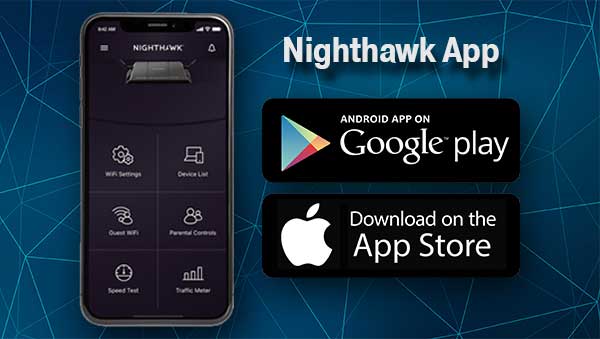
- Varsayılan SSID'yi değiştirerek, sağlam bir şifre oluşturarak vb. Yeni Wi-Fi ağınızı kişiselleştirin ve güvence altına alın.
Bunu yaparak Wi-Fi aralığınızı ve sinyal gücünüzü önemli ölçüde geliştirdiniz.
Ancak, Comcast'ten XFI ekipmanını kiralamak için yine de ödeme yapacaksınız. Kirayı bırakmak istiyorsanız, hem yönlendirici hem de modem olan bir Netgear Nighthawk modeli almanız gerekir.
Zaten bir XFI ağ geçidiniz varsa ve değiştirmek istiyorsanız
Netgear Nighthawk söz konusu olduğunda çoğu insanın göz ardı ettiği bir şey var - bu bir model değil. Çok farklı bir cihaz grubudur. Örneğin:
- Netgear Nighthawk AC1900 WiFi Yönlendirici (Model R6900P)
- Netgear Nighthawk AC1900 WiFi Yönlendirici (Model R7000)
- Netgear Nighthawk AC1900 WiFi Kablo Modem Yönlendirici (Model C7000, 865 Mbps)
- Netgear Nighthawk AC1900 WiFi Kablo Modem Yönlendirici Sesli (Model C7100V, 864 Mbps)
Hepsi Netgear Nighthawk AC1900'dür, ancak her modelin farklı özellikleri ve özellikleri vardır.
Dolayısıyla, işin ilk sırası tam olarak neye ihtiyacınız olduğunu ve istediğinizi bulmak ve daha sonra ihtiyaçlarınız doğrultusunda doğru modeli seçmektir.
XFI'yi bırakmak istiyorsanız, bir yönlendirici/modem kombinasyonuna ihtiyacınız olacak.
Netgear Nighthawk modelinizin uyumlu olup olmadığından emin olmak için https://www.xfinity.com/support/articles/list-for-port-cable-tomems adresini ziyaret edin.
Tam listeye erişmek için Comcast kimlik bilgilerinize ihtiyacınız olacak.
Modeminizi ve yönlendiricinizi baştan beri xfinity ile kullanmak istiyorsanız
Buradaki en önemli şey, Netgear Nighthawk modelini paketinizle uyumsuzlaştırmak değil.
Başka bir deyişle, Xfinity ile 1 Gbps planı için ödeme yapmayı planlıyorsanız, 300 Mbps'ye kadar hızları destekleyen Nighthawk'ı satın almayın.
Ayrıca, Comcast'ten ne tür bir hizmet alacağınızı anladığınızdan emin olun ve yalnızca özel durumunuz için uygun olduğundan emin olduğunuzda ekipmanı seçin.
Comcast'ten kablo internet alıyorsanız, Netgear Nighthawk Combo birimlerinden birini satın alabilir veya yönlendiriciyi ve modemi ayrı birimler olarak satın alabilirsiniz.
Önerilen Kaynaklar:
- Netgear Nighthawk CenturyLink ile çalışıyor mu?
- Netgear Nighthawk Wi-Fi yayınlamıyor
- Netgear Nighthawk X6 İnternet'e bağlanmıyor
Her iki seçeneğin de artıları ve eksileri var.
Bir kombo ünitesi seçmek, hem modemi hem de yönlendiriciyi aynı yerden kontrol etmenize izin verecek ve sadece bir birim ve daha az kablo yönetimi sorunu olduğu için daha az dağınıklığa sahip olacak. Ancak, herhangi bir bileşen başarısız olursa, bir birim olduğundan hem yönlendiriciyi hem de modemi kaybedersiniz.
Yönlendiriciyi ve modemi ayrı birimler olarak satın almak, ağ kurulumunuza biraz karmaşıklık katacaktır. Yine de, daha fazla esnekliğe sahip olacaksınız çünkü diğer bileşeni kullanmaya devam ederken birini değiştirebileceksiniz.
Özet
Netgear Nighthawk serisi yönlendirici Comcasts Xfinity ile çalışacak.
Mevcut kiralama ünitenize bir Nighthawk ekleyebilir ve daha iyi Wi-Fi sinyali , güvenlik ve kontrol edinebilir veya tamamen kendi ekipmanınızı kullanabilirsiniz.
İkincisini seçerseniz, bir kombo modem/yönlendirici ünitesine gidebilir veya bir modem ve yönlendirici satın almaya karar verebilirsiniz.
Her iki seçeneğin de bazı çıkışları ve olumsuz yönleri vardır.
Combo ünitesi, bir web tarayıcısı GUI'den yapıldığı için ayarlanmayı ve değişiklik yapmayı kolaylaştırır. Daha az dağınıklık ve daha az kablo da bir artıdır.
Öte yandan, bileşenlerden biri modası geçmiş veya kırılırsa, tüm üniteyi değiştirmeniz gerekir.
Yönlendiricinin ve modemin ayrı birimler olarak sahip olması, sisteme karmaşıklık katar ve kurmak ve sürdürmek için daha fazla çaba gerektirir. Biraz daha fazla yer alır ve tüm bileşenleri bağlamak için daha fazla kablo gerektirir.
Artı tarafta, gerekirse bileşenleri ayrı ayrı güncelleyebilir veya değiştirebilirsiniz.
Her durumda, internet paketinizin özelliklerine çok dikkat etmeniz ve ödediğiniz tüm internet hızlarını kullanabilmek için uygun bir model seçmeniz gerekir.
